
Вы когда-нибудь сталкивались с этим «Фильм iTunes не загружается» вопрос раньше? Возможно, вы уже расспрашивали многих людей, которые также столкнулись с такой же проблемой, чтобы узнать, как они на самом деле справились с ней. Кроме того, само собой разумеется, что вы, возможно, уже проверили некоторые группы сообщества и форумы, где обсуждаются в основном iTunes. Удалось ли вам определить, как можно решить проблему «Не загружается фильм iTunes»?
Если вы все еще не знаете, как можно решить эту дилемму, «фильм iTunes не загружается», мы здесь, чтобы поддержать вас! Да все верно! На самом деле, когда вы перейдете ко второй части этого поста, вы узнаете, что вы должны сделать, чтобы закрыть дело. И так, давайте начнем обсуждение прямо сейчас!
Содержание Руководство Часть 1. Каковы причины того, что фильм iTunes не загружается?Часть 2. Как исправить, что фильм iTunes не загружается?Часть 3. Бонус: как конвертировать M4V в MP4?Часть 4. Резюме
Когда вы столкнулись с проблемой «Не загружается фильм iTunes», что вы сделали в первую очередь? Многие, вероятно, скажут, что они немедленно искали решения, но некоторые могут сказать, что им стало любопытно, и они искали то, что могло вызвать проблему. Кто из них ты? если вы из последних, то этот раздел будет для вас очень информативным.
В этой части статьи мы расскажем о некоторых причинах, по которым «iTunes не загружает фильм» продолжает появляться. Вы узнаете о них больше, когда будете разбираться с каждым из них в следующих абзацах.
Как правило, основные причины, по которым возникает эта проблема «Не загружается фильм iTunes», могут быть связаны с тремя причинами: что-то не так с вашим подключением, проблемы с самой iTunes или вам нужно что-то исправить в своей учетной записи Apple.
Одна из вероятных причин, по которой загрузка вашего фильма в iTunes не будет успешной, связана с вашим подключением к Интернету. Вы должны сначала проверить, есть ли у вас стабильное подключение к Интернету, прежде чем пытаться загрузить какой-либо фильм iTunes, потому что, если он будет медленным, у вас наверняка возникнут проблемы впоследствии. В таких случаях вы обязательно увидите это сообщение об ошибке — «Ошибка загрузки. Нажмите, чтобы повторить попытку."
После проверки того, что ваше интернет-соединение хорошее, следующее, о чем мы можем подумать, это то, что есть некоторые проблемы с вашим приложением iTunes, которые вызывают эту проблему «фильм iTunes не загружается». Приложение iTunes требует большей части использования ЦП. Если вы используете ПК с не очень хорошей конфигурацией, даже если вы повторно запустите приложение iTunes, вы все равно столкнетесь с этой дилеммой. Также могут быть некоторые ошибки, препятствующие завершению процесса загрузки.
Вы должны знать, что для того, чтобы вы могли использовать свою учетную запись iTunes во время покупки фильмов iTunes (или их проката), жизненно важно, чтобы у вас была активная учетная запись Apple. Если ваша учетная запись Apple не работает должным образом, это наверняка вызовет проблемы при загрузке фильмов iTunes. Авторизация компьютера с используемой учетной записью Apple является обязательной.
Обратите внимание, что Apple разрешает доступ только к 5 авторизованным компьютерам к тем фильмам, которые куплены и взяты напрокат. Если это ограничение уже соблюдено, загрузка, безусловно, будет неудачной. Кроме того, если вы использовали другой Apple ID на своем ПК, вам придется подождать 90 дней, прежде чем вы сможете связать его с другой учетной записью Apple.
Помимо того, что было упомянуто изначально, есть еще другие мелочи, которые могут вызвать проблему «Не загружается фильм iTunes».
Узнав, по каким причинам у вас сейчас возникает проблема «Не загружается фильм iTunes», мы теперь будем углубляться в решения, которые могут помочь вам решить эту проблему. Подробнее об этом читайте в следующей части этой статьи.
Узнав причины, по которым вы столкнулись с проблемой «Не загружается фильм iTunes», теперь мы, наконец, перечислим, что вы можете сделать, чтобы исправить это.
Один из хороших способов узнать, связана ли проблема с вашим соединением, — проверить скорость его загрузки. Вы также можете попробовать посетить другие сайты и загрузить контент. Если вы обнаружили, что он слишком медленный, попробуйте перезагрузить модем или маршрутизатор. Если вы все еще не можете это исправить, обратитесь за помощью к своему интернет-провайдеру.
Как уже упоминалось, одна из причин, по которой проблема «Не загружается фильм iTunes», заключается в том, что у вас есть проблема с вашим приложением iTunes. Необходимо проверить, доступно ли обновление. Просто перейдите к кнопке «Справка», затем выберите «Проверить наличие обновлений». Продолжайте, если доступна новая версия. Получение последней версии приложения может устранить ошибки и решить проблему.
Вы также можете попробовать удалить приложение, которое у вас есть сейчас, и переустановить его. После этого запустите и посмотрите, устранена ли проблема.
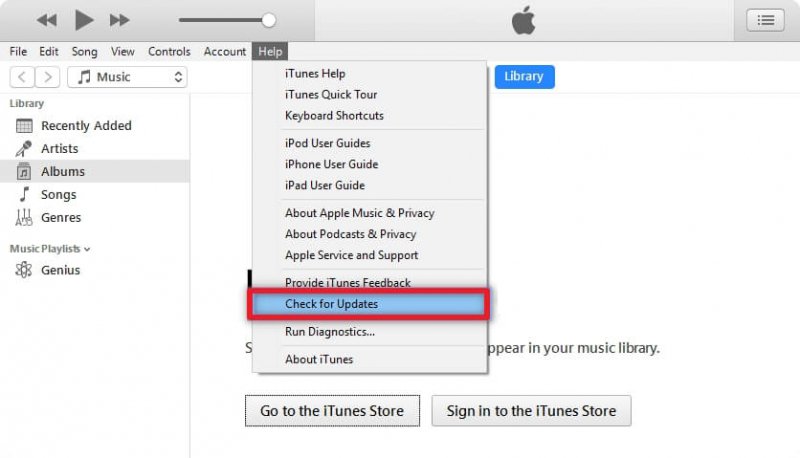
Вы также можете попробовать это решение. Попробуйте выйти из своей учетной записи Apple, а затем войти снова. После этого повторно авторизуйте используемый ПК.
Вот инструкция.
В параметрах в верхней части экрана выберите «Учетная запись», а затем выберите «Выйти». Это выведет вас из системы. Теперь попробуйте снова войти в систему, отметив ту же кнопку «Учетная запись», но на этот раз выберите «Войти». Введите правильный Apple ID и пароль, чтобы продолжить.
Нажмите кнопку «Учетная запись», расположенную в верхней части экрана, а затем из отображаемых параметров выберите «Авторизация». Появятся новые меню, просто выберите «Деавторизовать этот компьютер». После деавторизации подождите некоторое время, а затем снова авторизуйтесь, нажав те же кнопки. Вас могут попросить ввести свой Apple ID и пароль для продолжения и подтверждения.
Одним из факторов также могут быть настройки времени на вашем компьютере. Обязательно, чтобы при использовании приложения iTunes вы указали правильные настройки времени. Если это было отключено, это также может вызвать проблему «Не загружается фильм iTunes».
Мы уверены, что ранее упомянутые решения эффективны для решения проблемы «Не загружается фильм iTunes». Однако, если вам не так повезло, и вы продолжаете испытывать эту проблему, другой курорт может обратиться за помощью в службу поддержки Apple. Вы можете просто зайти на справочный сайт Apple (к которому вы можете получить доступ в Интернете) и объяснить проблему. Будут заданы вопросы, и после того, как вы предоставите ответы, вам будет предоставлен контактный номер, по которому можно связаться, или они могут позволить вам подождать некоторое время, пока кто-то из их команды не свяжется с вами.
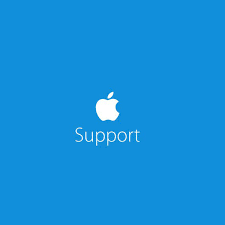
Для тех фильмов iTunes, которые выделены серым цветом (или явно недоступны), вероятной причиной может быть эта функция «родительского контроля». Возможно, это блокирует процесс загрузки.
Чтобы разблокировать настройки, запустите iTunes и отметьте «Изменить», затем «Настройки». Есть вкладка «Ограничения», которую вам нужно посмотреть, где вы можете изменить текущие настройки.
Если вы пытаетесь сделать это на своем устройстве iPad или iPhone, просто перейдите к значку «Настройки», затем отметьте «Общие», а затем «Ограничения».
Мы надеемся, что, выполнив эти методы, вы, наконец, избавитесь от проблемы «Не загружается фильм iTunes».
Когда вы перейдете к третьей части этой статьи, вы узнаете бонусную идею о преобразовании фильмов в iTunes. Если вам интересно, продолжайте читать этот пост.
Если вы столкнулись с этой проблемой «Не загружается фильм iTunes» или с какими-либо другими проблемами, связанными с работой приложения iTunes, возможно, вам это надоело. Если вы ищете другой способ просто наслаждаться любым фильмом iTunes даже в автономном режиме или без использования самого приложения iTunes, было бы здорово преобразовать файлы фильмов в другой формат для постоянного хранения или потоковой передачи на любом устройстве. Вы согласны? При этом потребуется приложение, которое может легко выполнять эту работу!
Существует несколько сторонних инструментов, которые позволяют M4V файлы легко конвертируются в формат MP4 (более гибкий формат, так как файлы M4V обычно DRM защищен). Один из доверенных это DumpMedia Video Converter.
Бесплатная загрузка Бесплатная загрузка
С помощью DumpMedia Video Converter, вы получите несколько преимуществ. Вы можете конвертировать видео и аудио файлы. Вы даже можете персонализировать выходные файлы, выполняя некоторые изменения или добавляя эффекты. Также можно добавить субтитры. Вы можете дополнительно улучшить видео перед его преобразованием.
Помимо поддержки MP4, приложение также поддерживает множество других форматов. Например, вы можете конвертируйте файлы FLV в MP4. Он слишком гибкий, так как позволяет вращать, обрезать, обрезать видео- и аудиочасти. Он даже поддерживает видео 4K и UHD. Его скорость слишком высока, поэтому преобразование может произойти мгновенно. И о, это слишком удобно для использования!
Вот как можно использовать DumpMedia Видео конвертер.
Шаг 1. Начните все с установки приложения. Обзор необходимых вещей перед установкой можно увидеть на DumpMediaофициальный сайт. После запуска выберите файлы M4V для преобразования в MP4.

Шаг 2. Под кнопкой «Преобразовать формат» есть раскрывающееся меню, которое вы можете использовать для выбора выходного формата. Выберите MP4 или любой другой формат, в который вы хотите преобразовать файлы M4V. В этой части вы можете выполнить редактирование, если это необходимо. Просто не забудьте сохранить, а затем определить выходную папку.

Шаг 3. Преобразование начнется после того, как будет отмечена кнопка «Конвертировать». Это займет всего несколько минут. Файлы MP4 должны быть легко доступны в указанной выходной папке. Вы также можете перенести файлы на другое устройство, если хотите.

Решение этой проблемы «фильм iTunes не загружается» и любые другие проблемы iTunes не должны вас напрягать! Есть куча методов и решений, которые вы можете попробовать сделать. Как уже упоминалось, у нас есть 6 основных исправлений. Помимо этих элементов, вы можете просто загрузить контент iTunes и получить к нему доступ в любое время с помощью таких приложений, как это. DumpMedia Видео конвертер.
